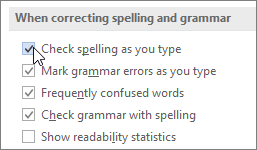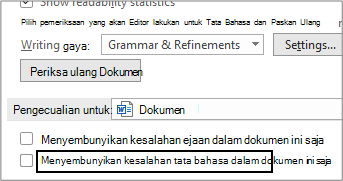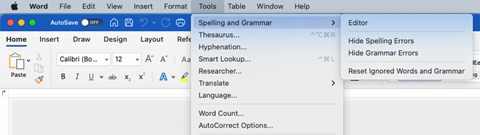Ada beberapa pengaturan yang bisa Anda ubah untuk memastikan ejaan, dan tata bahasa akan diperiksa di seluruh dokumen Anda.
Berikut cara memperbaiki masalah, baik untuk pilihan teks atau untuk seluruh dokumen.
Catatan: Jika Anda melihat pemberitahuan bahwa kesalahan ejaan dan tata bahasa tidak diperiksa, namun Anda bisa melihat bahwa kesalahan itu, maka mungkin ada bagian dokumen Anda yang tidak sedang diperiksa.
Memeriksa ejaan atau tata bahasa saat Anda mengetik
Jika Word diatur agar tidak menandai kesalahan ejaan atau tata bahasa saat mengetik, Anda tidak akan melihat pemeriksaan ejaan atau tata bahasa hingga Panel Editor terbuka. Dengan panel tertutup, mungkin sepertinya pemeriksa ejaan tidak berfungsi.
Untuk mengaktifkan opsi, sehingga kesalahan ditandai apakah panel Editor terbuka atau tertutup, lakukan hal ini:
-
Pada menu File , masuk ke Opsi, lalu Pemeriksa Ejaan.
Tips: Anda mungkin perlu memilih Lainnya... terlebih dahulu untuk masuk ke Opsi.
-
Pilih kotak centang Periksa ejaan saat Anda mengetik, dan kotak centang Tandai kesalahan tata bahasa saat Anda mengetik .
Pemeriksa seluruh dokumen: bahasa pemeriksaan default
Saat Anda mengatur bahasa pemeriksaan default, pengaturan berlaku untuk dokumen saat ini serta dokumen yang akan datang, berdasarkan templat default. Sama seperti memilih bahasa pemeriksaan untuk pilihan teks (di bawah), pastikan bahwa kotak centang Jangan periksa ejaan atau tata bahasa dikosongkan .
-
Pada tab Tinjau , pilih Bahasa > Bahasa > Atur Bahasa Pemeriksa Ejaan.
-
Pilih bahasa yang ingin Anda gunakan sebagai bahasa pemeriksaan default.
-
Hapus centang kotak Jangan periksa ejaan atau tata bahasa.
-
Pilih Atur Sebagai Default lalu pilih Ya jika Anda diminta tentang dokumen baru berdasarkan templat NORMAL.
Memeriksa pilihan teks: mengatur bahasa pemeriksa ejaan
Untuk sebagian dokumen, Anda akan memilih teks dan memilih bahasa yang ingin digunakan untuk aturan ejaan dan tata bahasa:
-
Pilih teks yang ingin Anda periksa.
-
Pada tab Tinjau , pilih Bahasa > Bahasa > Atur Bahasa Pemeriksa Ejaan.
-
Pilih bahasa yang ingin Anda gunakan untuk memeriksa ejaan dan tata bahasa dalam teks yang dipilih.
-
Hapus centang kotak Jangan periksa ejaan atau tata bahasa.
Jika dokumen menyertakan teks dalam bahasa lain, ulangi langkah-langkah untuk mengatur bahasa pemeriksa bahasa lain.
Apakah dokumen ini merupakan pengecualian?
Pemeriksa ejaan juga bisa dinonaktifkan berdasarkan per dokumen, jadi jika tidak berfungsi untuk seluruh dokumen, pastikan bahwa dokumen saat ini belum ditandai sebagai pengecualian untuk pemeriksaan. Lakukan langkah berikut:
-
Pada tab File , masuk ke Opsi, lalu Pemeriksa Ejaan.
Tips: Anda mungkin perlu memilih Lainnya... terlebih dahulu untuk masuk ke Opsi.
-
Gulir ke bawah ke Pengecualian untuk, dan pastikan kotak centang untuk menyembunyikan kesalahan ejaan dan tata bahasa untuk dokumen ini dikosongkan.
Memeriksa ejaan atau tata bahasa saat Anda mengetik
Jika Word diatur agar tidak menandai kesalahan ejaan atau tata bahasa saat mengetik, Anda tidak akan melihat pemeriksaan ejaan atau tata bahasa hingga Panel Editor terbuka. Dengan panel tertutup, mungkin sepertinya pemeriksa ejaan tidak berfungsi.
Untuk mengaktifkan opsi, sehingga kesalahan ditandai apakah panel Editor terbuka atau tertutup, lakukan hal ini:
-
Pilih Word menu, lalu Preferensi.
-
Pilih Ejaan & Tata Bahasa.
-
Pilih kotak centang Periksa ejaan saat Anda mengetik dan Periksa tata bahasa saat Anda mengetik .
Pemeriksa seluruh dokumen: bahasa pemeriksaan default
Saat Anda mengatur bahasa pemeriksaan default, pengaturan berlaku untuk dokumen saat ini serta dokumen yang akan datang, berdasarkan templat default. Sama seperti memilih bahasa pemeriksaan untuk pilihan teks (di bawah), pastikan bahwa kotak centang Jangan periksa ejaan atau tata bahasa dikosongkan .
-
Pada tab Tinjau , pilih Bahasa.
-
Pilih bahasa yang ingin Anda gunakan sebagai bahasa pemeriksaan default.
-
Kosongkan kotak centang Jangan periksa ejaan atau tata bahasa, lalu pilih OK.
Memeriksa pilihan teks: mengatur bahasa pemeriksa ejaan
Untuk sebagian dokumen, Anda akan memilih teks dan memilih bahasa yang ingin digunakan untuk aturan ejaan dan tata bahasa:
-
Pilih teks yang ingin Anda periksa.
-
Pada tab Tinjau , pilih Bahasa.
-
Pilih bahasa yang ingin Anda gunakan sebagai bahasa pemeriksaan default.
-
Kosongkan kotak centang Jangan periksa ejaan atau tata bahasa, lalu pilih OK.
Jika dokumen menyertakan teks dalam bahasa lain, ulangi langkah-langkah untuk mengatur bahasa pemeriksa bahasa lain.
Apakah dokumen ini merupakan pengecualian?
Pemeriksa ejaan juga bisa dinonaktifkan berdasarkan per dokumen, jadi jika tidak berfungsi untuk seluruh dokumen, pastikan bahwa dokumen saat ini belum ditandai sebagai pengecualian untuk pemeriksaan. Lakukan langkah berikut:
Masuk ke Alat, Ejaan dan Tata Bahasa, dan pastikan bahwa Sembunyikan Kesalahan Ejaan dan Sembunyikan Kesalahan Tata Bahasa kosong (tidak dicentang).